Wenn Sie sich fragen, So zeigen Sie GeneratePress-bezogene Beiträge an?, dann sind Sie hier genau richtig. In diesem Tutorial untersuchen wir, wie verwandte Beiträge in GeneratePress mit und ohne Plugins angezeigt werden.
Wenn Sie immer noch zögern, das Premium-Generatepress-Theme zu verwenden, lesen Sie bitte dies Pressespiegel generieren Das wird Ihnen bei der Entscheidungsfindung helfen.
Auf BloggingIdol verwenden wir die Premium-Edition von GeneratePress WordPress und sind mit dem Theme wirklich zufrieden. Wenn Sie das kostenlose GeneratePress-Theme verwenden, müssen Sie den Code für verwandte Beiträge manuell in die WordPress-Datei single.php eingeben.
Allerdings weiß ich es zu schätzen, dass sich jeder mit dem Programmieren auskennt und Anfänger möglicherweise nicht einmal wissen, wie sie mit den WordPress-PHP-Dateien umgehen sollen.
Daher ist es am besten, das Premium-Plugin GeneratePress zu erwerben. Darüber hinaus werden Sie erstaunt sein, welche Möglichkeiten Sie mit dem GENERATEPRESS ELEMENTS-Modul im GeneratePress-Theme haben.
Inhaltsverzeichnis
3 Möglichkeiten, GeneratePress-bezogene Beiträge anzuzeigen
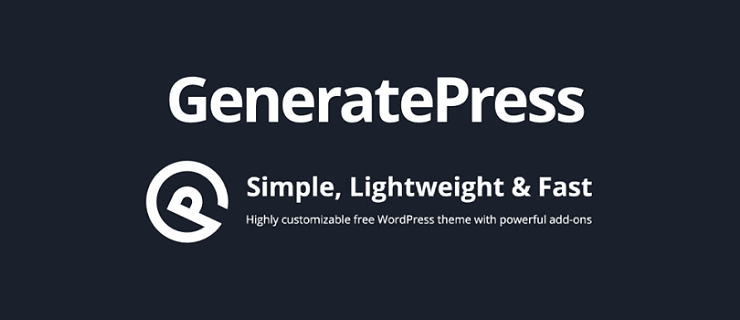
- Nutzen Sie Plugins direkt aus dem WordPress-Repository.
- Fügen Sie den Code für verwandte Beiträge manuell in WordPress-PHP-Dateien ein [Kann in der kostenlosen Version von GeneratePress verwendet werden].
- Verwenden Sie Plugin und Code für optimale Ergebnisse.
Auf unserer Website habe ich die dritte Möglichkeit genutzt, um ähnliche Beiträge direkt nach dem Hauptmaterial in jedem einzelnen Blogeintrag anzuzeigen.
Methode Nummer 3 ist eine SCHRITT-FÜR-SCHRITT-Demonstration zum Anzeigen von GeneratePress-bezogenen Beiträgen mit dem WP Show Post Plugin, PHP-Code zum Einrichten eines Hooks und CSS-Code zum Gestalten verwandter Beiträge.
Wie werden GeneratePress-bezogene Beiträge angezeigt?
- Um diese Aktion durchzuführen, müssen Sie zunächst das WP Show Posts-Plugin installieren und aktivieren.
- Später müssen einige Ersteinstellungen vorgenommen werden, um alles zum Laufen zu bringen.
- Installieren, aktivieren und grundlegende Einrichtung des WP Show Posts Plugins
Das WP Show Posts-Plugin ist ein kostenloses Plugin, das im verfügbar ist WordPress Quelle. Es wurde von demselben Entwickler erstellt, der das GeneratePress-Theme erstellt hat, Tom Usborne.
- Gehen Sie zu Ihrem WordPress-Dashboard, suchen Sie nach Plugins und wählen Sie „Neu hinzufügen“.
- Geben Sie WP Show Posts in die Suchleiste ein.
- Installieren und aktivieren Sie es.
Suchen Sie nach der Aktivierung in Ihrem WordPress-Dashboard nach „WP Show Posts“ und wählen Sie „Neue Liste hinzufügen“.
Geben Sie Ihrer Liste einen Namen, ich habe WPrelated angegeben (hier muss die Groß-/Kleinschreibung beachtet werden und wird im Hook verwendet) (hier muss die Groß-/Kleinschreibung beachtet werden und wird im Hook verwendet).
Wählen Sie auf der Registerkarte „Beitrag“ den Beitragstyp als Beitrag und die Taxonomie als Kategorie aus. Mit anderen Worten: Dies ist eine Strategie, um Inhalte in WordPress nach Kategorien anzuzeigen.
Sie müssen Ihre Kategorien nicht markieren. Ich habe 3 Beiträge pro Seite verwendet. Die Wahl der Anzahl der Beiträge pro Seite liegt ganz bei Ihnen. Mit dieser Einstellung werden derzeit verwandte Beiträge in derselben Kategorie angezeigt.
Klicken Sie dann auf die Registerkarte „Spalten“, wählen Sie „3 Spalten“ aus und wenden Sie „Column Gutter“ von 2em an.
Aktivieren Sie auf der Registerkarte „Bilder“ das Kontrollkästchen „Bilder“ und legen Sie die Breite und Höhe fest.
Mehrere verschiedene Methoden zum Anzeigen verwandter Beiträge im GeneratPress-Theme
Verwendung des entsprechenden Beitrags-Plugins, das im Verzeichnis von WordPress.org zu finden ist.
Verwendung von benutzerdefiniertem Code in der Datei „functions.php“ des untergeordneten Themas.
Mit Code + Plugin-Techniken.
In diesem Artikel über verwandte Beiträge im GeneratePress-Theme werden wir die dritte Stufe nutzen, um das Ziel zu erreichen, verwandte Beiträge unter einem einzelnen Artikel anzuzeigen.
Dies ist ein Mechanismus, den ich in meinem eigenen Blog implementiert habe, um verwandte Beiträge anzuzeigen. Es befindet sich am Ende des Inhalts im einzelnen Beitrag.
Verwandter Beitrag GeneratePress Hook
- Sie müssen GeneratePress-Hook-Elemente entwickeln.
- Nachdem Sie die Grundkonfiguration des WP Show Posts-Plugins abgeschlossen haben, müssen Sie einen Hook entwickeln, der die richtige Funktion zum Laden des Abschnitts „Ähnliche Beiträge“ unter jedem einzelnen Blog-Artikel Ihrer Website anwendet.
- Um einen Hook zu entwickeln, benötigen Sie die GeneratePress Premium-Version
Fazit: Wie werden GeneratePress-bezogene Beiträge angezeigt?
Ich vertraue darauf, dass dieser Artikel Ihnen aufschlussreiche Informationen darüber gegeben hat, wie Sie ähnliche Beiträge im GeneratePress-Theme anzeigen können.
Wenn Sie noch Fragen haben oder verschiedene Möglichkeiten kennenlernen möchten, wie Sie dies erreichen können, teilen Sie mir dies bitte im Kommentarbereich mit.
Wir werden weitere Beispiele in ähnlicher Weise durchgehen, um Ihnen die besten Ergebnisse zu zeigen.

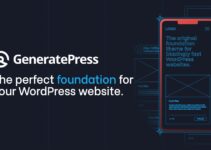
![Beste GeneratePress-Alternativen [kostenlos und kostenpflichtig] im Jahr 2024](https://megablogging.org/wp-content/uploads/2022/03/asdb-1-211x150.jpg)
